Aglient(E5071C) 网络分析仪校准
EC网络分析仪测试方法

"E5071C网络分析仪测试方法一.面板上常使用按键功能大概介绍如下:Meas打开后显示有:S11S21S12S22(S11S22为反射,S21S12为传输)注意:驻波比和回波损耗在反射功能测试,也就是说在 S11或者S22里面测试。
Format打开后显示有:LogMa -------- SW—----- 里面有很多测试功能,如上这两种是我们常用到的,LogMag为回波损耗测试,SW为驻波比测试。
Display 打开后显示有 :NumofTraces(此功能可以打开多条测试线进行同时测试多项指标,每一条测试线可以跟据自己的需求选择相对应的指标,也就是说一个产品我们可以同时测试驻波比和插入损耗或者更多的指标)AllocateTraces(打开此功能里面有窗口显示选择,我们可以跟据自己的需求选择两个窗口以上的显示方式)Cal 此功能为仪器校准功能:我们常用到的是打开后在显示选择: Calibrate (校准端口选择,我们可以选择单端口校准,也可以选择双端口校准)TracePrev 此功能为测试线的更换设置Scale 此功能为测试放大的功能,打开后常用到的有: Scale/Div 10DB/Div为每格测试10DB我们可以跟据自己的产品更改每格测量的大小,方便我们看测试结果ReferenceValue 这项功能可以改变测试线的高低,也是方便我们测试时能清楚的看到产品测试出来的波型。
Save/Recall 此功能为保存功能,我们可以把产品设置好的测试结果保存在这个里面进去以后按下此菜单 SaveState 我们可以保存到自己想保存的地方,如:保存在仪器里面请按Recallstate 里面会有相对应的01到08,我们也可以按 SaveTraceData保存在外接的U盘里面,方便的把我们产品的测试结果给客户看。
二.仪器测试的设置方法1.频率设置:在仪器面板按键打开 Start 为开始频率, Stop 为终止频率。
Aglient(E5071C)网络分析仪校准
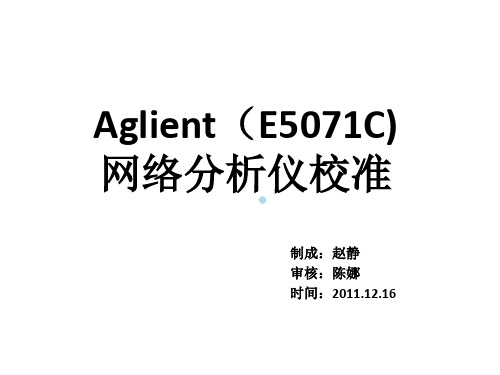
校准
执行校验--Done校准来自VSWR驻波比设定—format--SWR格式
比例设定--Scale设定Y轴为5
保存测试环境
保持测试环境—Save—file dialog--save
VSWR测试
连接高频测试头,取制品进行VSWR测试
The End! THKS~
401校准calcalibrate1portcal校准还接校准器的openopen还始open校准校准还接校准器的shortshort还始short校准校准还接校准器的matchload还始load校准校准vswrformatswr格式
Aglient(E5071C) 网络分析仪校准
制成:赵静 审核:陈娜 时间:2011.12.16
摘要:
• 还原初始设定 • 选择校验通道 • 参数设定 • 校准 • 保存测试环境 • VSWR测试
还原初始设定
按绿色的Preset按钮还原初始值
选择校验通道
选择信号传输方式--Meas
参数设定
模式设定--Format,选中smith R+jx
参数设定(FE1058)
起始频率设定--start:500MHz
参数设定
终止频率设定--stop值:3GHz
参数设定
扫描点数设定--Sweep Setup:401
校准
校准– Cal—Calibrate—1-port cal
校准
连接校准器的Open端口连接,点击open开始open校准
校准
连接校准器的short端口连接,点击short开始short校准
校准
广凯讯ENA系列网分E5071C使用手册

深圳市龙华新区民治梅龙路南贤商业广场 13A
深圳市广凯讯通信技术有限公司
Format: (格式设定) Log Mag: Y 轴以对数形式显示振幅,X 轴显示频率 Phase: Y 轴以对数形式显示相位,X 轴显示频率 Group Delay: Y 轴以对数形式显示群时延,X 轴显 示频率 Smith: 史密斯圆图的格式设置 Polar: 极性图的格式设置 Lin Mag: Y 轴以线性形式显示振幅,X 轴显示频率 SWR: Y 轴显示驻波比,X 轴显示频率 Real: : Y 轴显示实部,X 轴显示频率 Imaginary: : Y 轴显示虚部,X 轴显示频率 Expand Phase: Y 轴显示扩展相位,X 轴显示频率 Positive Phase: Y 轴显示正相位,X 轴显示频率 Sweep Setup: (扫描设定) Power: 打开激励信号输出设置菜单 Power: 设置网络分析仪内部信号源的输出电平 Power Ranges: 选择电平范围 Port Couple: 在现有电平上打开/关闭端口耦合 Port Power: 当端口耦合关闭时设置端口功率 CW Freq: 设置功率扫描的固定频率 RF Out: 开/关激励源的输出 Sweep Time: 设置端口扫描时间 Sweep Delay: 设置扫描延时 Sweep Mode: 选择扫描模式 Points: 设置每次扫描的扫描点数 Sweep Type: 选择扫描类型 Edit Segment Table: 编辑段扫描设置表 Freq Mode: 切换频率设置模式 List IFBW: 在分段表中显示/不显示中频带宽 List Power: 在分段表中显示/不显示功率 List Delay: 在分段表中显示/不显示延时 List Sweep Mode: 在分段表中显示/不显示扫描模式 List Time: 在分段表中显示/不显示扫描时间 Delete: 删除表项 Add: 增加表项 Clear Segment Table: 清除分段表 Export to CSV File: 将限制表格输出以 CSV 文件 格式保存 Import from CSV File: 从 CSV 格式文件中输入限 制表格 Avg: (平滑设定) Averaging Restart: 复位计数器从 1 开始 Avg Factor: 设置均衡因子 Averaging: 开启/关闭平滑功能 Smoothing: 开启/关闭平整功能 IF Bandwidth: 设置中频带宽 Cal: (校验设定) Correction: 开启/关闭错误修正 Calibrate: 校验菜单 Response (Open): 开路响应校验选择菜单 Select Port: 选择端口 Open: 对选定端口进行开路条件下的响应校验(用于 消除响应跟踪误差) Load (Optional): 对选定端口进行负载条件下的隔 离度校验(用于消除方向性误差) Done: 终止校验进程并计算校验系数 Response (Short): 短路响应校验选择菜单 Select Port: 选择端口 Short: 对选定端口进行短路校验(用于消除反射跟 踪误差) Load (Optional): 对选定端口进行负载条件下的隔 离度校验(用于消除方向性误差) Response (Thru): 传输响应校验选择菜单 Thru: 对选定端口进行传输响应校验(用于消除传 输跟踪误差) Isolation (Optional): 对选定端口进行隔离度校 验(用于消除隔离度误差) 1-Port Cal: 单个端口校验菜单 Select Port: 选择端口 Open: 对选定端口进行开路校验 Short: 对选定端口进行短路校验 Load: 对选定端口进行负载校验 Done: 终止校验进程并计算校验系数 2-Port Cal: 双端口校验菜单 Select Ports: 选择端口 Reflection: 反射校验菜单 Transmission: 传输校验菜单 Isolation (Optional): 隔离度校验菜单 Done: 终止校验进程并计算校验系数 ECal: 电子校验菜单 1—Port ECal: 单端口电子校验 2—Port ECal: 双端口电子校验 Thru ECal: 传输电子校验 Isolation: 开启/关闭隔离度校验功能 Characterization: 电子校验特性选择菜单
E5071C网络分析仪2篇
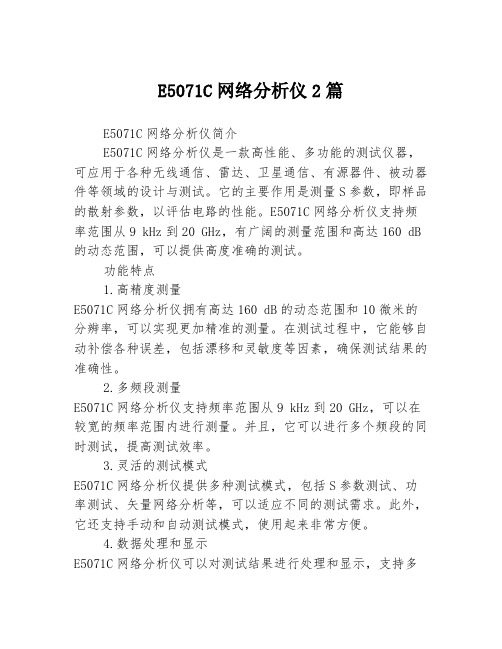
E5071C网络分析仪2篇E5071C网络分析仪简介E5071C网络分析仪是一款高性能、多功能的测试仪器,可应用于各种无线通信、雷达、卫星通信、有源器件、被动器件等领域的设计与测试。
它的主要作用是测量S参数,即样品的散射参数,以评估电路的性能。
E5071C网络分析仪支持频率范围从9 kHz到20 GHz,有广阔的测量范围和高达160 dB 的动态范围,可以提供高度准确的测试。
功能特点1.高精度测量E5071C网络分析仪拥有高达160 dB的动态范围和10微米的分辨率,可以实现更加精准的测量。
在测试过程中,它能够自动补偿各种误差,包括漂移和灵敏度等因素,确保测试结果的准确性。
2.多频段测量E5071C网络分析仪支持频率范围从9 kHz到20 GHz,可以在较宽的频率范围内进行测量。
并且,它可以进行多个频段的同时测试,提高测试效率。
3.灵活的测试模式E5071C网络分析仪提供多种测试模式,包括S参数测试、功率测试、矢量网络分析等,可以适应不同的测试需求。
此外,它还支持手动和自动测试模式,使用起来非常方便。
4.数据处理和显示E5071C网络分析仪可以对测试结果进行处理和显示,支持多种格式的数据输出,如Touchstone文件、CVI文件、MATLAB文件等。
此外,它还提供了多种图表和报告模板,方便用户进行数据分析和结果呈现。
5.现场校准E5071C网络分析仪支持自动和手动校准,可以在测量前和测量中进行校准,确保测试结果的准确性。
此外,它还提供了各种校准物件和标准件,可以满足不同的校准需求。
应用领域1.通信领域E5071C网络分析仪可以应用在各种通信产品的设计和测试中,如手机、天线、基站等。
它可以测量各种无线通信标准,如GSM、UMTS、CDMA等。
2.雷达领域E5071C网络分析仪还可以应用在雷达领域,可以测试雷达系统中的天线、功放器、滤波器、轨道跟踪等组件。
3.卫星通信领域E5071C网络分析仪可以用于卫星通信系统的测试和评估,可以测量各种频段和带宽的信号,如L波段、C波段、Ku波段等。
网分校准天线阻抗匹配CarlXie
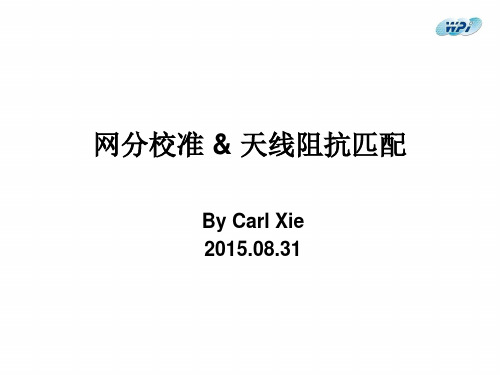
天线阻抗匹配(2.4G 倒 F 天线)(8/27)
在 Smith 界面点击 “R + jX”
天线阻抗匹配(2.4G 倒 F 天线)(9/27)
此时屏幕上显示 Smith 曲线
天线阻抗匹配(2.4G 倒 F 天线)(10/27)
6. 在调试过程中,需要查看 Smith 曲线和 Log 曲线,可以 在
天线阻抗匹配(2.4G 倒 F 天线)(2/27)
2. 将延长线焊接到需要调试的板子上,延长线的天线接到板 载天线上,延长线外包的地接在板子的地上
天线阻抗匹配(2.4G 倒 F 天线)(3/27)
3. 在匹配天线阻抗时,板载天线要与 IC 端断开,在该板子 上是通过去掉 L1 来实现
天线阻抗匹配(2.4G 倒 F 天线)(4/27)
屏幕上同时显示 Smith 曲线和 Log 曲线,点击 Display
天线阻抗匹配(2.4G 倒 F 天线)(11/27)
在 Display 界面下点击“Num of Traces”
天线阻抗匹配(2.4G 倒 F 天线)(12/27)
在 Num of Traces 界面点击 2
天线阻抗匹配(2.4G 倒 F 天线)(13/27)
此时屏幕上同时显示了 Smith 曲线和 Log 曲线
天线阻抗匹配(2.4G 倒 F 天线)(14/27)
7. 添加 Marker 点,按下 Marker 按钮
天线阻抗匹配(2.4G 倒 F 天线)(15/27)
在屏幕上点击 Marker1,输入 2.4G 作为 Marker1 的频率
天线阻抗匹配(2.4G 倒 F 天线)(16/27)
网分校准(Agilent E5071C)(28/34)
ilentEC网络分析仪测试方法

i l e n t E C网络分析仪测试方法集团标准化办公室:[VV986T-J682P28-JP266L8-68PNN]Agilent E5071C网络分析仪测试方法-李S买卖仪器没找到联系方式请搜索《欧诺谊-李海凤》进入查看联系方式,谢谢!E5071C网络分析仪测试方法一.面板上常使用按键功能大概介绍如下:Meas 打开后显示有:S11 S21 S12 S22 (S11 S22为反射,S21 S12 为传输)注意:驻波比和回波损耗在反射功能测试,也就是说在S11或者S22里面测试。
Format 打开后显示有:Log Mag———SWR———-里面有很多测试功能,如上这两种是我们常用到的,Log Mag为回波损耗测试,SWR 为驻波比测试。
Display打开后显示有:Num of Traces (此功能可以打开多条测试线进行同时测试多项指标,每一条测试线可以跟据自己的需求选择相对应的指标,也就是说一个产品我们可以同时测试驻波比和插入损耗或者更多的指标)Allocate Traces (打开此功能里面有窗口显示选择,我们可以跟据自己的需求选择两个窗口以上的显示方式)Cal 此功能为仪器校准功能:我们常用到的是打开后在显示选择:Calibrate (校准端口选择,我们可以选择单端口校准,也可以选择双端口校准)Trace Prev 此功能为测试线的更换设置Scale 此功能为测试放大的功能,打开后常用到的有:Scale/Div10DB/Div 为每格测试10DB,我们可以跟据自己的产品更改每格测量的大小,方便我们看测试结果Reference Value 这项功能可以改变测试线的高低,也是方便我们测试时能清楚的看到产品测试出来的波型。
Save/Recall 此功能为保存功能,我们可以把产品设置好的测试结果保存在这个里面进去以后按下此菜单Save State 我们可以保存到自己想保存的地方,如:保存在仪器里面请按 Recall State 里面会有相对应的01到08,我们也可以按SaveTrace Data 保存在外接的U盘里面,方便的把我们产品的测试结果给客户看。
矢量网络分析仪使用方法

Confidential
2:选择Calibration
Vanchip Confidential
Confidential
3:选择两端口校准
Vanchip Confidential
Confidential
4:先做Reflection校准
Vanchip Confidential
Confidential
依次做好以上六步校 准后Return
Vanchip Confidential
Confidential
5:接着做 Transmission校准
Vanchip Confidential
Confidential
1-2端口直通校准
12
先把1和2端口通过 双阴SMA头连接上。
再在面板上按对应 Port1-2 Thru键执行校 准动作
Vanchip Confidential
Confidential
校准状态储存SAVE和Recall
按Save键,存储校准好的 状态。便于以后调用。
按Recall键,调用之前存 储好的校准状态。
Vanchip Confidential
Confidential
储存为自建文件---可长期使用
存储为自建文件名
第一步:校准仪器(包括固定线缆)
Vanchip Confidential
Confidential
矢网的手动配件(校准件型号)
校准件型号
Open Short Load Thru
Vanchip Confidential
Confidential
矢网的配件(线缆)
线缆为HUBBER+SUHNNER品牌
Confidential
GQ131 E5071C网络分析仪操作规程[1]
![GQ131 E5071C网络分析仪操作规程[1]](https://img.taocdn.com/s3/m/c4dc63b30029bd64783e2c1a.png)
1.0 目的对网络分析仪的正确使用做出详细规范。
2.0 适用范围E5071C适用于测量75Ω和50Ω射频电缆。
允许在100kHz~8.5GHz 120dB的动态范围内进行衰减、回波损耗/驻波比、阻抗的测量。
3.0 工作程序3.1 测量前校准3.1.1 校准前首先设置频率范围(按start和stop或center和Span),扫描点阵(按Menu,NUMBER OF POINTS,401,⨯1),扫描时间(按Menu,SWEEP TIME)根据电缆的频率范围和电缆的损耗值设置适当的扫描时间,中频带宽(按Avg, IF BW,10Hz)根据电缆的频率范围和电缆的损耗值设置适当的中频带宽。
如:100m的RG6电缆,频率范围0.1MHz~1GHz,中频带宽设置100Hz,扫描时间设置15s;200m 以上的5D-FB 、12C-FT 频率范围1MHz~2GHz,中频带宽设置10Hz,扫描时间设置42s。
采用中频带宽越窄,测量噪声的影响可以减至最小。
3.1.2 校准匹配设置。
按CAL,CAL KIT,SELECT CAL KIT,N 50Ω(测量50Ω电缆时)或N 75Ω(测量75Ω电缆时),进行50Ω端口校准时用HP85032B标准校准件校准,进行75Ω端口校准时用HP85036B 标准校准件校准。
3.1.3 校准3.1.3.1 单口校准:消除相应的三个误差,方向性、源失配和频响,按CAL,CALIBRATE MENU,S11 1-PORT 或S22 1-PORT,按仪器提示操作。
3.1.3.2 二口校准:消除相应的十二项误差,电缆测量前采用这种校准方法。
按CAL,CALIBRATE MENU,FULL 2-PORT,按仪器提示操作,当选择OPENS或SHORTS后,下一级菜单是选择实际被测量的器件。
对于OPENS选择的列表是OPENS(M)和OPENS(F)。
此M和F表示测试端口连接器的极性。
若测试端口是阳性时,则连接的短路器应与阳性测试端口相配,并按OPENT(M)键。
- 1、下载文档前请自行甄别文档内容的完整性,平台不提供额外的编辑、内容补充、找答案等附加服务。
- 2、"仅部分预览"的文档,不可在线预览部分如存在完整性等问题,可反馈申请退款(可完整预览的文档不适用该条件!)。
- 3、如文档侵犯您的权益,请联系客服反馈,我们会尽快为您处理(人工客服工作时间:9:00-18:30)。
参数设定
模式设定--Format,选中smith R+jx
参数设定(FE1058)
起始频率设定--start:500MHz
参数设定
终止频率设定--stop值:3GHz
参数设定
扫描点数设定--Sweep Setup:401
校准
校准– Cal—Calibrate—1-port cal
校准
连接校准器的Open端口连接,点击open开始open校准
VSWR测试
连接高频测试头,取制品进行VSWR测试
The End! THKS~
校准连接校准器的short端口连来自,点击short开始short校准
校准
连接校准器的match端口连接,点击load开始load校准
校准
执行校验--Done
校准
VSWR驻波比设定—format--SWR格式 比例设定--Scale设定Y轴为5
保存测试环境
保持测试环境—Save—file dialog--save
Aglient(E5071C) ( 网络分析仪校准
制成: 制成:赵静 审核: 审核:陈娜 时间: 时间:2011.12.16
摘要: 摘要
• • • • • • 还原初始设定 选择校验通道 参数设定 校准 保存测试环境 VSWR测试
还原初始设定
按绿色的Preset按钮还原初始值
选择校验通道
选择信号传输方式--Meas
